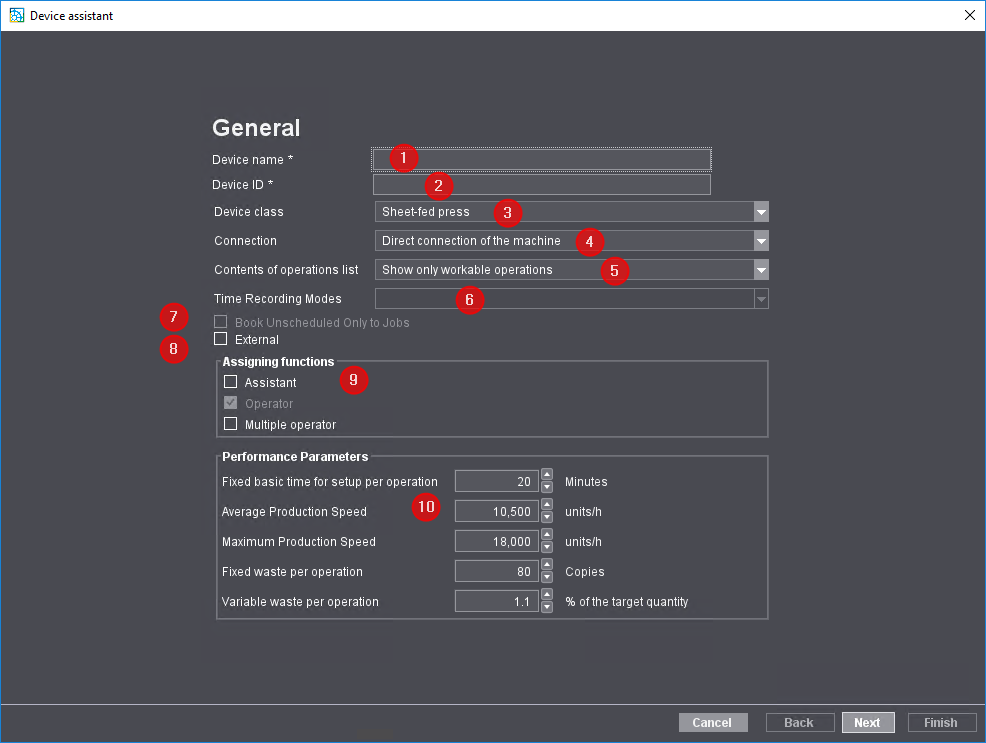A continuación se muestra cómo puede conectar “Máquinas“ de diferentes tipos y con diferentes tareas en la sala de impresión al entorno del sistema Prinect Production. “Conectar” significa en este contexto que usted registra la máquina en las estructuras de datos de Prinect e introduce en los diálogos de inicio de sesión de Prinect las informaciones importantes para los procesos Prinect. La conexión física de las máquinas con el servidor Prinect se realiza, dependiendo del tipo de máquina, de diversas maneras, p. ej., mediante conexiones de red, mediante interfaces de alta velocidad especiales (dispositivos CTP) o también mediante conexiones USB.
Para conectar las máquinas se utilizan diversos protocolos, p. ej., CIP3-PPF, JDF/JMF, TCP/IP, etc. En las siguientes descripciones de conexiones de diferentes tipos de máquinas se explicará cada uno de los protocolos utilizados.
La conexión de máquinas se realiza en el Prinect Cockpit en el área “Administración”. Allí encuentra en “Sistema” la entrada “CDM”. La abreviación “CDM” significa “Central Device Manager”. Aquí usted crea nuevas máquinas o dispositivos en el “Asistente de dispositivo”, es decir, usted configura las propiedades de los dispositivos necesarias para el flujo de trabajo Prinect. Después de pasar por el asistente de dispositivos la máquina quedará registrada en Prinect Production, pudiendo así ser usada dentro del flujo de trabajo con las propiedades parametradas.
Son posibles las siguientes conexiones de máquinas:
•Conectar máquina de imprimir Prinect Press Center
•Conectar máquina de imprimir Prinect CP2000 Center
•Sincronización de la configuración RDS con la máquina de imprimir
•Conectar máquinas de impresión digital
•Conectar máquinas de imprimir etiquetas de fibra larga no digitales
•Conectar máquina de imprimir off-line
•Conectar máquinas de tratamiento posterior
•Agrupaciones
![]() Nota: Si no se dispone de todo el flujo de trabajo Prinect Integration, sino p. ej. solo de Prinect Press, no podrá conectar todas las máquinas que se enumeran. Mediante el Prinect License Manager usted puede verificar cuáles son las conexiones de máquina (interfaz) posibles debido a la licencia.
Nota: Si no se dispone de todo el flujo de trabajo Prinect Integration, sino p. ej. solo de Prinect Press, no podrá conectar todas las máquinas que se enumeran. Mediante el Prinect License Manager usted puede verificar cuáles son las conexiones de máquina (interfaz) posibles debido a la licencia.
Para que los pedidos puedan tener salida con las máquinas existentes, usted debe efectuar las siguientes configuraciones dependiendo de su flujo de trabajo Prinect disponible:
•Flujo de trabajo con un Management Information System:
Flujo de trabajo mixto PPF / JDF con MIS y sistema de preimpresión externo.
•Flujo de trabajo PPF “exclusivo”:
Este flujo de trabajo es necesario solo cuando sistemas de preimpresión de terceros proveedores están conectados al flujo de trabajo Prinect. Si Prinect Prepress se usa como sistema de preimpresión, p. ej. en una configuración Prinect Production, la comunicación se realizará exclusivamente mediante JDF y no mediante PPF.
Configurar y usar el “PPF Handler”.
Asistente de dispositivo (CDM)
En el Asistente de dispositivo del “CDM” (Content Device Manager) usted crea todas las máquinas (preimpresión, impresión, tratamiento posterior) que deben estar disponibles en el sistema Prinect. Según la clase de dispositivo (p. ej. máquinas de imprimir Offset, máquina de impresión digital o guillotina) se deben configurar diferentes pasos en el Asistente de dispositivo.
Para iniciar el asistente de dispositivo proceda de la siguiente manera:
1.Entre al área “Administración > Sistema”, y en el área izquierda haga clic en el pequeño triángulo delante de la entrada del servidor Prinect Production, de modo que se muestre la estructura inferior.
2.Marque la entrada “CDM”.
3.En el menú de contexto seleccione la entrada “Añadir dispositivo”:

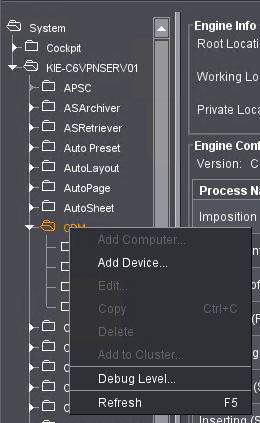
Se abrirá el Asistente de dispositivos. De acuerdo al tipo de dispositivo realizará varios pasos:
•Configuración general de un dispositivo
•Asignación de grupos de operaciones
•Asignación de grupos de usuarios
•Resumen
Configuración general de un dispositivo
Nombre del dispositivo (1)
En este lugar escriba el nombre del dispositivo que desea crear. P. ej. “XL105-10P”.
Código de dispositivo (DeviceID) (2)
Otorgue aquí una ID inequívoca para el dispositivo.
•El código de dispositivo deberá contener únicamente los caracteres [a-z], [A-Z], [0-9].
•Si el código de dispositivo ya ha sido otorgado a otro dispositivo se mostrará una nota y usted tendrá que introducir otro código de dispositivo.
•El código de dispositivo sirve para identificar la máquina en el flujo de trabajo Prinect. El código de dispositivo debe ser inequívoco en Prinect Production y debe sincronizarse con el MIS.
La tabla le facilita una visión general rápida de las posibles clases de dispositivos existentes.
Las clases de dispositivos disponibles dependen de la licencia.
Clase de dispositivo | Explicación |
|---|---|
Preimpresión, otros | Para todos los puestos de trabajo posibles en la fase de preimpresión (p. ej. DTP) |
Impresión digital | Para la conexión de máquinas de impresión digitales de HEIDELBERG (p. ej. Versafire) |
Máquina de imprimir de pliegos | Para las conexiones offline de máquinas de imprimir (p. ej. XL 105) |
Impresión, otros | Para registrar operaciones fuera de la máquina de imprimir (p. ej. mezclar color) |
Guillotina | Para cortar pliegos de impresión (p. ej. Polar 137) |
Plegadora | Para plegar pliegos de impresión (p. ej. Stahlfolder KH 78) |
Embuchadora-cosedora | Para agrupar en cuadernillos los pliegos plegados, los que a continuación se encuadernan con grapas de alambre. Finalmente se realiza el corte en tres lados (por ejemplo ST 450) |
Alzadora | Para agrupar en cuadernillos pliegos de impresión plegados o sueltos, como p. ej. en la producción de un calendario |
Encuadernadora | Para encuadernar libros (p. ej. Eurobind 1300) |
Guillotina trilateral | Por lo general no es una máquina chica sino es parte de una embuchadora-cosedora. La guillotina trilateral corta un bloque de libro o un folleto por tres de sus lados |
Cosedora con hilo | Para coser libros con hilo |
Fabricación de tapas de libros | Para producir tapas de libros |
Tren de fabricación de libros | Para producir libros; incluye varios pasos de trabajo consecutivos para terminar el libro |
Troqueladora | Para perforar pliegos de impresión (p. ej. Dymatrix 106) |
Pegadora de cajas plegables | Para fabricar cajas plegables (p. ej. Diana X 115) |
Tratamiento posterior, otros | Para registrar, p. ej., puestos de trabajos manuales |
Conexión (4)
De acuerdo a la clase de dispositivo se dispone de diferentes tipos de conexión.
•Máquina directamente
Sólo para dispositivos que se pueden conectar online. Esta conexión permite la mejor integración. Los datos de pedidos se envían directamente a la máquina y la máquina devuelve determinada información, como p. ej. el estado de la máquina, el estado del pedido y los datos de servicio.
Máquinas de tratamiento posterior que tienen la posibilidad de conectarse on-line se conectan mediante el tipo de conexión “Data Terminal con máquina directa” o “Data Terminal con máquina JDF”.
•Data Terminal
Este tipo de conexión está previsto para todas las máquinas que no se pueden conectar on-line, y para puestos de trabajos manuales. En un ordenador adicional se ha instalado un software “Data Terminal” en el que el operador puede recopilar los datos de servicio de la máquina.
•Data Terminal con cuadro de contaje
Este tipo de conexión está previsto para todas las máquinas que no se pueden conectar on-line y que transfieren los valores de sus contadores de producción al Data Terminal usando un cuadro de contaje En este caso usted no tiene que recopilar manualmente en el Data Terminal las tiradas producidas. En cada cuadro de contaje puede conectar hasta 12 máquinas.
•Data Terminal con máquina directa
Este tipo de conexión está previsto para las máquinas que tienen el Data Terminal integrado (p. ej. Stahlfolder TH/KH o cortadora Polar) que se pueden conectar on-line. Tal como en la opción “Máquina directamente”, los datos de pedidos se envían directamente a la máquina, y la máquina devuelve determinada información, como p. ej. el estado del pedido y los datos de la máquina. A través del Data Terminal integrado se puede informar adicionalmente acerca de datos de servicio manuales.
•Data Terminal con máquina JDF
Este tipo de conexión está previsto para máquinas de otros productores que tienen una interfaz integrada basada en JDF/JMF.
•Máquina off-line
Este tipo de conexión esta disponible para las clases de dispositivo “Guillotina” y “Máquina de imprimir de pliegos”. Con este tipo de conexión se conectan máquinas para las que se generan exclusivamente datos preajustados y de las cuales no se transfieren respuestas a Prinect Production. Esta opción está destinada, p. ej., para máquinas de imprimir antiguas de HEIDELBERG que no pueden conectarse online.
Contenido de la lista de operaciones (5)
Aquí puede definir si en una máquina o en el Data Terminal sólo se han de mostrar las operaciones disponibles o si también se han de mostrar las operaciones planificadas en el Scheduler.
•Visualizar únicamente las operaciones ejecutables.
Cuando se selecciona el pedido, en la máquina o en el Data Terminal se muestran solo las operaciones en las que la operación precedente ya se ha iniciado o ya ha finalizado.
Esto significa que al operador sólo se le muestran en la máquina o en el Data Terminal los procesos de trabajo actuales editables.
•Visualizar operaciones ejecutables y planificadas.
Cuando se selecciona el pedido, en la máquina o en el Data Terminal se muestran solo las operaciones cuya operación precedente ya se ha iniciado o ya ha finalizado, y adicionalmente se muestran las operaciones que han sido planificadas en el Scheduler o en la lista de operaciones. Es decir que al operador se le muestran en la máquina o en el Data Terminal también los procesos de trabajo que se realizarán o deberán realizarse después.
Tipos de detección del tiempo (6)
Esta opción se puede usar únicamente para dispositivos Data Terminal.
Para registrar los tiempos de producción existen diferentes modos de registro del tiempo. Mediante el modo de registro del tiempo se define de qué manera se registran los tiempos de producción. A cada equipo de Data Terminal se le debe asignar un modo de registro del tiempo.
La asignación del modo de detección del tiempo no se define cuando se activa un dispositivo en el Data Terminal, sino centralmente cuando se crea un dispositivo Data Terminal en el CDM.
“Inicio Parada cantidad resumida”
•La operación se inicia mediante una operación (mensaje RDS) directamente después de cargarla.
•Los tiempos de producción se recopilan en tiempos reales.
•Las cantidades introducidas se suman.
•Varios usuarios pueden registrarse al mismo tiempo en un dispositivo.
•La entrada de cantidad se realiza en función del tipo de dispositivo.
Seleccione este modo de registro del tiempo cuando desee registrar los tiempos de producción en “tiempo real” durante el procesamiento de un pedido. Esto significa, que cada vez se registran (recopilan) los mensajes de inicio.
Ejemplo:
•Iniciar “Inicializar”
•Iniciar “Plegado” > Parar “Inicializar”
•Finalizar pedido > Parar “Plegado”
Duración
•Esta opción no está disponible para dispositivos con cuadro de contaje.
•Unicamente puede haber un usuario registrado por dispositivo.
•Unicamente se registra el tiempo total de una operación.
•Operadores auxiliares no pueden iniciar sesión.
•El inicio de una operación debe ser determinado manualmente. Esto significa que después de cargar se tiene que iniciar la operación.
•La entrada de cantidad se realiza en función del tipo de dispositivo.
Seleccionar este modo de registro del tiempo cuando desee registrar sólo la duración de una actividad durante el procesamiento de un pedido. Es decir que sólo se registrará el tiempo total de una operación. Y se hace concretamente después de que ya haya finalizado esta operación. Cuando p. ej. una máquina se ha inicializado y a continuación se procesa un pedido, primero se recopila el tiempo total necesario para la inicialización (p. ej. 15 minutos) y luego el tiempo total para la producción buena (p. ej. 120 minutos).
Opción “Asignar a los pedidos de manera imprevista únicamente” (7)
Esta opción está disponible solo para dispositivos que están conectados mediante un Data Terminal. Si activa esta opción, en el Data Terminal tan sólo se visualizará la columna “Pedidos” con los pedidos no planificados. Esta opción se puede activar p. ej. para puestos de trabajo que no se planifican en el Scheduler (calendario programador).
Si activa esta opción, estas máquinas se marcan con un color en el Scheduler. Esta opción sirve para cuando usted entrega pedidos a empresas externas para su producción, sin embargo usted desea incluirlos en la planificación.
El operador siempre estará activado de manera estándar y no se puede desactivar.
•Operador auxiliar
Un operador auxiliar también puede trabajar en la máquina de imprimir al igual que el operador de la máquina. Por lo general un operador auxiliar tiene derechos limitados. Los derechos para operadores auxiliares se definen en los siguientes lugares:
•Asignación de operaciones y
•Asignación de grupos de usuarios.
•Operador múltiple
Un operador múltiple puede iniciar sesiones en varias máquinas al mismo tiempo. Este es el caso por ejemplo cuando se trabaja con máquinas de tratamiento posterior. Un operador múltiple puede iniciar pedidos y reportar operaciones en varias máquinas al mismo tiempo.
No es posible que un operador múltiple pase a cumplir otra función (con otros derechos de usuario) y al mismo tiempo esté registrado en otras máquinas como operador múltiple. Antes de cambiar de función (o de rol) el operador múltiple debe primero cerrar las sesiones en todas las máquinas.
Si un operador múltiple termina la sesión en una máquina para hacer pausa, esto ocurrirá en todas la máquinas en las que esté registrado. Cuando él se vuelva a registrar, esto repercutirá solamente en la máquina en la que él e registre.
Dependiendo de la clase de dispositivo elegida, aquí se anotan valores estándar de la memoria de datos básicos (MDS). Los valores estándares introducidos aquí se aplicarán como original para el cálculo de los tiempos de producción en el caso de una nueva operación creada. Estos tiempos de producción calculados se tendrán en cuenta en el Scheduler para la planificación de la operación. En el caso de un flujo de trabajo Prinect con MIS conectado, el MIS suministrará los tiempos de producción.
Los “Valores de rendimiento” son también importantes para el asistente de planificación. En base a estos valores, siempre y cuando no exista ninguna información del MIS, se calcula la duración de una operación. Vea en Asistente de planificación más información acerca del asistente de planificación.
Velocidad de producción máxima:
La velocidad aquí indicada se utiliza en Analyze Point para el cálculo del índice de velocidad. Vea Indice de velocidad.
HD Declaracion de privacidad | Huella | Prinect Know How | Prinect Release Notes